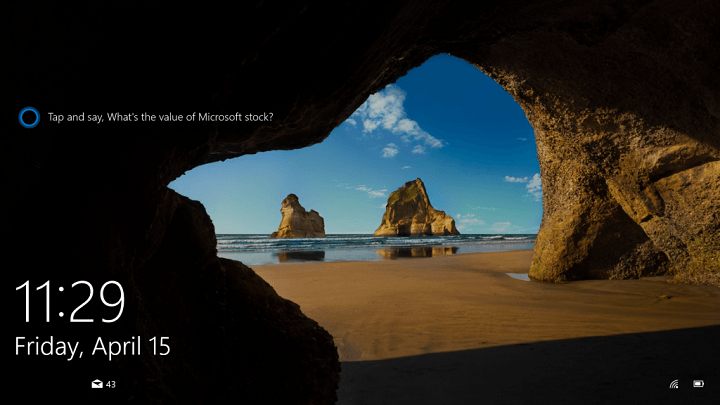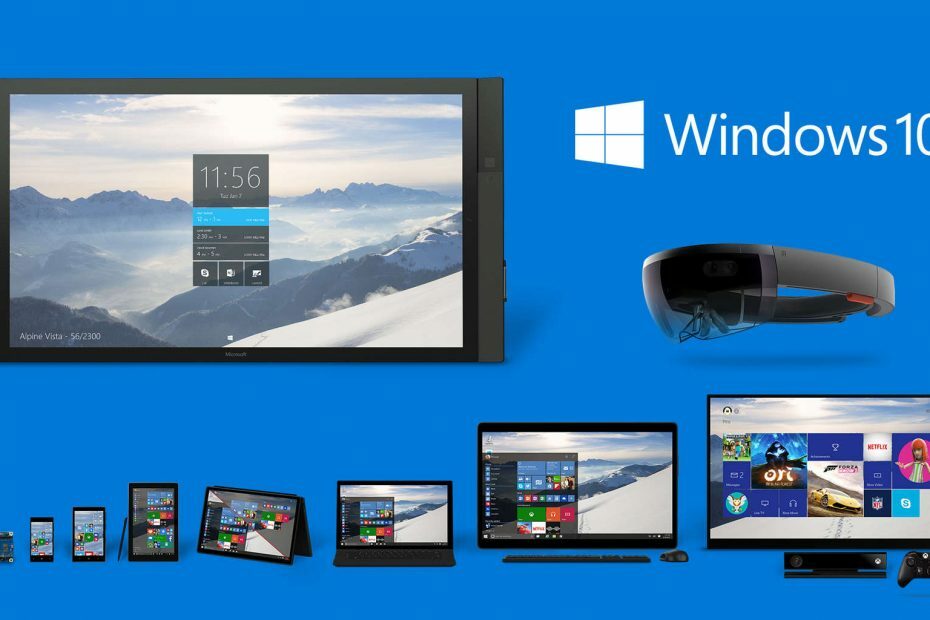Denne software holder dine drivere kørende og holder dig dermed beskyttet mod almindelige computerfejl og hardwarefejl. Tjek alle dine chauffører nu i 3 nemme trin:
- Download DriverFix (verificeret downloadfil).
- Klik på Start scanning for at finde alle problematiske drivere.
- Klik på Opdater drivere for at få nye versioner og undgå systemfejl.
- DriverFix er downloadet af 0 læsere denne måned.
3 løsninger til løsning af Cortana uden at sende dikterede e-mails
- Skift dine regionale indstillinger
- Genstart Cortana
- Fix Windows Talegenkendelse
En af de mest forventede funktioner i Windows 10 var Microsofts virtuelle assistent, Cortana. For det meste elsker folk Cortana. Der er dog nogle brugere, der klager over, at de ikke kan sende dikterede e-mails og tage noter med Cortana på Windows 10.
I øjeblikket er Cortana kun tilgængelig i USA, Storbritannien, Frankrig, Spanien, Tyskland, Italien og Kina, men Microsoft vil snart udvide det til Japan, Australien, Canada (kun på engelsk) og Indien (kun på engelsk). Derudover skal Brasilien, Mexico og Canada (fransk) tilføjes
OPDATER: Cortana er nu tilgængelig i 13 lande.
RET: Cortana sender ikke e-mails
Løsning 1: Skift dine regionale indstillinger
Hvis du ikke er i disse lande, kan du ikke bruge Cortana, men du skal også vide, at afsendelse af dikterede e-mails i øjeblikket kun er aktiveret for Storbritannien og USA. Hvis du f.eks. Bruger Cortana med franske eller tyske indstillinger, kan du ikke sende dikterede e-mails. Men at skifte dine regionale indstillinger til engelsk låser disse funktioner op.
Her er hvad du skal gøre:
- Åbn Indstillinger, og klik på Tid og sprog.
- Klik derefter på Region og sprog fra sidepanelet.
- Find valgmuligheder for land eller region, og vælg Storbritannien eller USA fra listen.
- Gem ændringerne.
Nu dikterede e-mails og noter skal arbejde med Cortana. Dette lille trick er ikke den bedste løsning, især hvis du ikke vil ændre dine indstillinger, men det er den eneste løsning indtil videre.
Microsoft har erkendt, at dikterede e-mails kun er tilgængelige for engelske indstillinger, og i øjeblikket arbejder de på at udvide deres support til dikterede e-mails. Dette kan dog tage et stykke tid, og vi ved ikke, hvornår denne opdatering udrulles.
Så hvis du ikke vil vente på officiel opdatering fra Microsoft, skal du prøve at ændre dine regionale indstillinger i Windows 10 og se om dette fungerer for dig. Også, hvis du er forvirret over, hvad Cortana kan gøre på din computer, kan du altid spørge hende, så viser hun alle de understøttede funktioner.
- RELATEREDE: Fuld rettelse: Hej Cortana genkendes ikke i Windows 10
Løsning 2: Genstart Cortana
En anden hurtig løsning er simpelthen at deaktivere Cortana og genstarte din computer. Når din pc er startet op, kan du genaktivere Cortana og prøve at sende en e-mail for at kontrollere, om problemet fortsætter.
Løsning 3: Fix Windows talegenkendelse
Ofte kan Cortana ikke sende dikterede e-mails pga Windows talegenkendelse problemer. Sådan kan du løse det:
- Sig "Stop med at lytte til" stop Windows Talegenkendelse
- Start Cortana> vælg 'Jeg accepterer' for at aktivere alle funktionerne i assistenten
- Aktivér Windows talegenkendelse igen ved at sige "start lytning."
Hvis du har andre problemer med Windows 10, kan du se efter løsningen i vores Windows 10 Fix afsnit.
RELATEREDE VEJLEDNINGER TIL AT KONTROLLERE:
- Sådan løser du Cortanas fejl "Jeg kunne ikke oprette forbindelse for at få dig til at konfigurere"
- Fuld rettelse: Windows 10 Cortana-kritisk fejl
- Cortana forsvinder, når du klikker på det? Her er løsningen